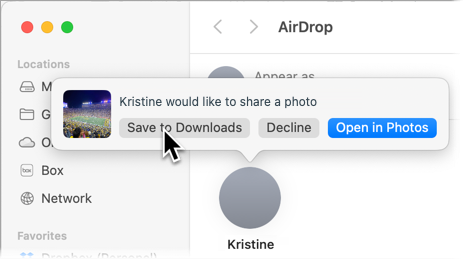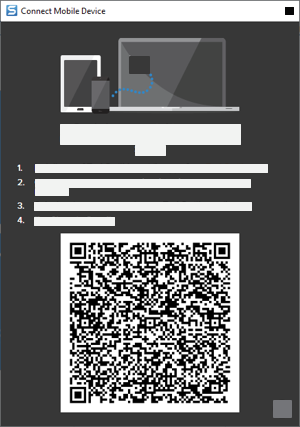AirDrop de um iPhone ou iPad (somente Mac)
Envie fotos, capturas de tela ou vídeos do aplicativo Fotos no seu iPhone ou iPad para o Snagit no seu computador Mac pelo AirDrop.
- Certifique-se de que seu iPhone ou iPad e computador tenham o Bluetooth e o Wi-Fi ativados e estejam na mesma rede.
- No Snagit, ative a opção AirDrop. Selecione o menu Snagit > Configurações > guia Capturar.
- Ative a opção Abrir imagens e vídeos do AirDrop no Snagit.
- No aplicativo Fotos do seu iPhone ou iPad, toque para selecionar uma imagem ou vídeo.
- Toque no
 ícone Compartilhar.
ícone Compartilhar.
- Toque em AirDrop.

- Na lista Outros dispositivos, toque no nome ou número de série do seu computador.
- No aplicativo Finder do seu computador, abra o AirDrop.
- No alerta de que alguém gostaria de compartilhar uma foto ou vídeo, toque em Salvar em Downloads.
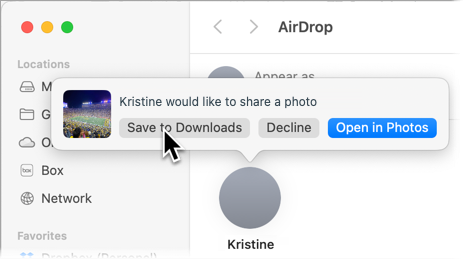
A imagem ou o vídeo abre no Snagit Editor.
Conectar o Snagit ao TechSmith Fuse
O TechSmith Fuse é um aplicativo móvel que permite que você envie imagens e vídeos do seu dispositivo móvel direto para o Snagit. Você pode capturar, colaborar e acessar o seu conteúdo – onde quer que você esteja.
O Fuse está disponível na Google Play Store ou na App Store e é compatível com dispositivos móveis que executam os seguintes sistemas operacionais:
- Versão 13.6 do iOS ou posterior (celulares e tablets)
- Versão 7.0 do Android ou posterior
Compartilhar do TechSmith Fuse
- Conecte seu computador e dispositivo móvel à mesma rede Wi-Fi.
- Instale o TechSmith Fuse disponível na Google Play Store ou na App Store no seu dispositivo móvel.
- No computador, ative Compartilhamento móvel no Snagit:
- No Windows, selecione Snagit Editor > Editar > Preferências do Editor > guia Avançado > Permitir compartilhamento no Snagit.
- No Mac, selecione o menu Snagit > Configurações > guia Avançado > Ativar compartilhamento.
- No Snagit Editor, selecione Arquivo > Conectar dispositivo móvel. A caixa de diálogo Conectar dispositivo móvel será aberta.
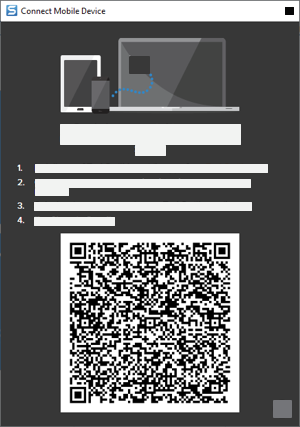
Observação: abrir a caixa de diálogo Conectar dispositivo móvel ativa a opção Compartilhamento móvel em Preferências do Snagit. Consulte Sobre compartilhamento móvel.
- Abra o TechSmith Fuse no seu dispositivo móvel.
- Selecione a mídia a ser enviada:
- Toque em Biblioteca para importar a partir do seu dispositivo ou para selecionar mídia existente.
- Toque em Vídeo para gravar um vídeo.
- Toque em Foto para tirar uma foto.
- Toque em Compartilhar e selecione Snagit.
- O Scanner aparecerá. Aponte a sua câmera para o código QR que aparece na caixa de diálogo Conectar dispositivo móvel no computador.
O TechSmith Fuse conecta-se ao Snagit, e a imagem (ou vídeo) é enviada à bandeja no Snagit Editor.
Sobre compartilhamento móvel
O compartilhamento móvel permite que o Snagit receba arquivos do TechSmith Fuse.
Observação: o Snagit abre uma porta no seu computador para estabelecer uma conexão segura entre o seu dispositivo móvel e o Snagit. Caso tenha preocupações de segurança com a permanência da conexão após ter transferido os arquivos do Fuse, você pode desligar o compartilhamento móvel.
Para desativar Compartilhamento móvel, siga uma destas instruções:
- No Windows, saia do Snagit Editor e do Snagit Capture. Quando reiniciar o Snagit, Compartilhamento móvel fica desativado por padrão.
- No Mac, selecione o menu Snagit > Configurações > guia Avançado > Desativar compartilhamento.
O compartilhamento móvel também pode ser desligado se for interrompido. Isto pode acontecer se:
- A sua rede ou roteador é desconectada ou precisa ser resetada.
- O seu computador gerar automaticamente novos endereços IP.
- Você trocar de provedores de rede.
Problema com o TechSmith Fuse
Para comportamento inesperado com o Fuse e o Snagit, consulte os seguintes artigos de suporte ou entre em contato com o suporte da TechSmith:
Observação: este tutorial é referente ao Snagit versão 2025. As versões podem parecer ou funcionar de maneira diferente.
Todos os tutoriais do Snagit